Cara Menyalin Hanya Nilai Saja Tanpa Formula (Rumus) di Excel – Microsoft Office Excel merupakan aplikasi pengolah data berupa angka yang dikembangkan oleh Microsoft.
Aplikasi ini sudah cukup lama ada dan sangat membantu kita ketika ingin membuat data atau dokumen sehingga lebih rapih dan terstruktur.
Area kerja atau lembar kerja di Excel terdiri atas baris dan juga kolom, perpotongan keduanya tersebut membentuk suatu Sel (Cells) yang bisa kita isi dengan berbagai data ke dalamnya.
Nah, di Sel Excel tersebut kita bisa juga mengisinya dengan formula atau rumus sesuai keinginan, rumus tersebut bisa dilihat pada bagian formula bar.
Di kesempatan ini kita akan mengetahui tentang cara menyalin hanya nilai saja tanpa formula (rumus) di Excel, simak hingga usai ya.

Rumus di Microsoft Excel
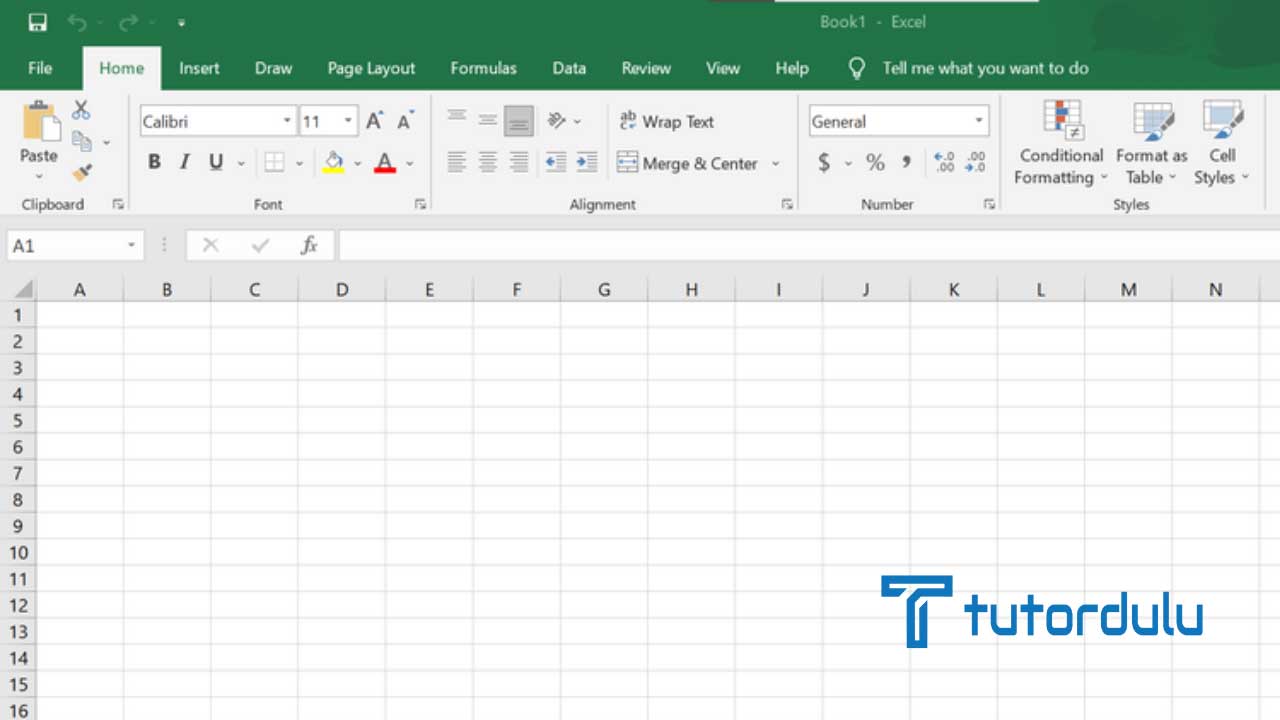
Mungkin dari Anda ada yang sudah sering menggunakan Microsoft Excel dan menyertakan rumus untuk keperluan tertentu.
Namun, apakah Anda mengetahui bagaimana cara menyalin hanya nilai saja tanpa formula (rumus) di Excel?
Sebelum ke pembahasan tersebut maka kita akan mengetahui terlebih dahulu sekilas tentang rumus yang ada Microsoft Excel.
Biasanya pada saat kita akan melakukan penyalinan (copy) pada nilai tertentu di Sel, maka rumus yang ada di nilai tersebut juga ikut tersalin.
Jika menempelkan (paste) di Sel yang berbeda maka rumusnya juga akan berbeda sesuai dengan posisi Sel yang baru.
Dengan demikian, nilai dari rumus yang ada di Sel baru pastinya akan berbeda dari nilai rumus pada Sel yang sebelumnya.
Namun bagaimana ya caranya jika kita ingin Sel tesebut menampilkan nilai yang jumlahnya sama dengan nilai pada rumus sebelumnya?
Nah, caranya yaitu dengan menyalin nilainya saja sehingga Anda tidak perlu menyertakan rumusnya dan nilai pun tidak berubah pada saat diletakkan di Sel mana saja.
Cara ini dinilai lebih praktis apalagi jika Anda melakukan entry nilai yang jumlahnya banyak.
1. Cara Menyalin Angka atau Nilai Tanpa Rumus di Excel
Untuk menyalin nilai tanpa rumus, Anda bisa melakukannya dengan sangat mudah di Microsoft Excel ini.
Anda bisa memilih salah satunya yaitu dengan menu pintas (shortcut menu) di toolbar, atau dengan melalui pintasan keyboard untuk cara yang lebih cepat.
Mengenai langkah-langkah dari cara menyalin hanya nilai saja tanpa formula (rumus) di Excel bisa Anda ketahui di bawah ini:
- Langkah pertama Anda harus membuat tabel sederhana terlebih dahulu, atau dapat menggunakan tabel sendiri yang sebelumnya sudah dibuat dan telah berisikan rumus.
- Pada contoh gambar di atas, kita bisa melihat rumus pada kolom B. Untuk menampilkan rumus selain dengan rumus tersebut maka klik tab Formulas.
- Pada keompook Formula Auditing, Anda dapat klik Show Formulas.
- Silakan lakukan penyeleksian pada semua formula yang berada di kolom B (sel B2 sampai dengan B10).
- Kemudian Anda klik tab Home, klik Copy untuk menyalin, dan klik Copy lagi.
- Klik Sel C2, pastikan posisi Anda masih berada di tab Home.
- Klik Paste, lalu klik Values yang lokasinya ada di kelompok Paste Values.
- Pada saat pointer mouse ada di menu Values tersebut maka nilai-nilai dari rumus pun ditampilkan.
- Kini Nilai Formula (Nilai Rumus) yang ada di kolom C sudah berisi nilai dari rumus/ formula.
- Pada saat Anda klik salah satu nilai yang berada di kolom C, maka rumus bar juga ikut menampilkan nilai yang sama. Dengan demikian tidak ada rumus yang disertakan pada nilai tersebut.
Baca Juga : 5 Cara Menyusun Beberapa File Excel Berdampingan di Satu Jendela
2. Menyalin Rumus Excel Secara Manual
Selain tutorial di atas, di pembahasan cara menyalin hanya nilai saja tanpa formula (rumus) di Excel ini juga Anda akan mengetahui cara menyalin rumus di Excel secara manual.
Berikut ini langkah-langkahnya:
- Bukalah dokumen Microsoft Excel yang berisikan data.
- Klik pada Sel yang telah memiliki rumus, jika belum ada rumusnya maka bisa tambahkan terlebih dahulu.
- Pada Sel yang ingin di-copy maka klik kanan, atau bisa juga dengan menggunakan kombinasi tombol di keyboard yaitu CTRL + C.
- Sel yang telah di-copy akan ditandai dengan garis putus-putus warna biru yang mengitarinya.
- Kemudian Anda bisa klik pada Sel yang ingin ditempelkan, tekan kombinasi tombol keyboard CTRL + V di Sel tersebut.
- Anda bisa melihat bahwa Sel pun telah terisi data yang Anda copy sebelumnya.
3. Menyalin Rumus dengan Fill Handle
Untuk cara yang ketiga ini menggunakan Fill Handle, Anda bisa menerapkan cara ini karena tergolong lebih cepat.
Hanya perlu mengaktifkan Sel yang ingin disalin sehingga tanda plus/ panah yang ada di pojok kanan bawah pun muncul.
Lalu dengan menerapkan sedikit teknik drag menggunakan mouse, rumus pun akan langsung tersalin.
Ada beberapa langkah yang diperlukan jika ingin menyalin rumus dengan Fill Handle di Microsoft Word, yaitu:
- Pada Sel yang ingin disalin rumusnya, silakan klik kiri sehingga sel jadi aktif.
- Arahkan mouse ke pojok kanan bawah Sel samapai kursor mouse berubah jadi tanda plus (+).
- Klik kiri dan tahan mouse, kemudian tarik (drag) ke Sel yang Anda inginkan.
Dengan cara ini kita bisa menyalin lebih dari satu Sel sehingga penggunaannya pun akan lebih cepat dibandingkan penyalinan secara manual.
Baca Juga : 1001 Cara Memulihkan atau Mengembalikan File Excel yang Belum Disimpan
Kesimpulan
Di saat-saat tertentu memang kita membutuhkan penyalinan data sehingga tidak perlu meng-input data secara manual.
Demikianlah pembahasan mengenai cara menyalin hanya nilai saja tanpa formula (rumus) di Excel dan juga cara penyalinan rumus di atas, selamat mencoba!





